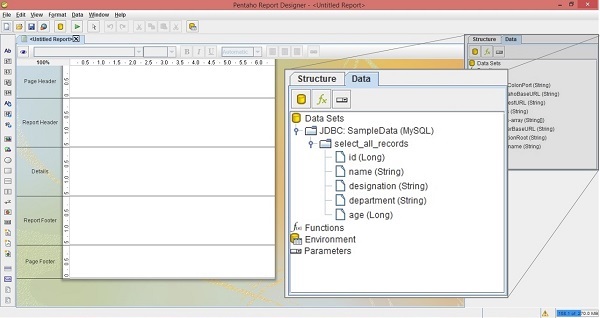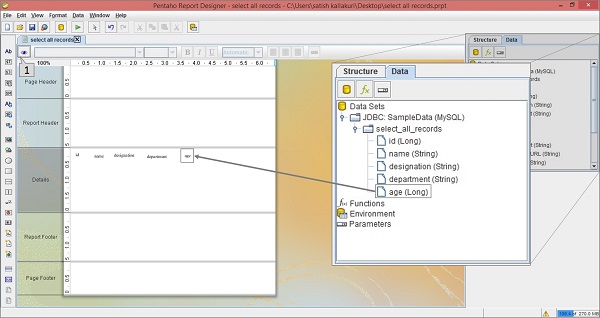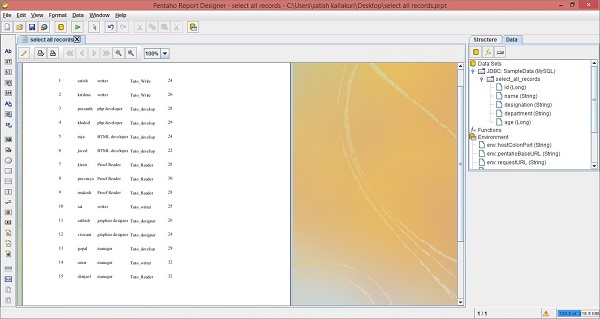Большинство элементов отчетности можно легко добавить, перетаскивая их из панели «Данные» в любую из полос в рабочей области (в основном, в полосу «Подробности»).
Давайте продолжим с тем же примером, взятым из предыдущей главы. Там мы добавили источник данных и запрос в конструктор отчетов. Здесь мы спроектируем отчет на основе результатов, полученных в результате запроса.
Результирующие поля запроса являются элементами отчетности, которые выделены на следующем снимке экрана. Это — имя , фамилия , должность, отдел и возраст .
Добавление элементов отчетности
После добавления запроса в конструктор отчетов, результирующие поля появятся в области данных, как показано на следующем снимке экрана.
Теперь перетащите обязательные поля (поля, которые вы хотите отобразить в отчете) из панели структуры в область сведений в центре основного рабочего пространства.
Посмотрите на следующий скриншот. Показывает направление для перетаскивания поля возраста из панели структуры.
После упорядочения всех полей в полосе «Подробности» вы можете просмотреть представление отчета, нажав кнопку просмотра, которая обозначена как « 1 » на снимке экрана выше.
После нажатия кнопки просмотра отчет о результатах будет выглядеть так, как показано на следующем снимке экрана. В рабочей области вы найдете значения всех полей (которые указаны на вкладке Подробности).
Теперь, если вы хотите вернуться в режим дизайна, щелкните значок «Дизайн», помеченный как « 1 » на следующем снимке экрана.